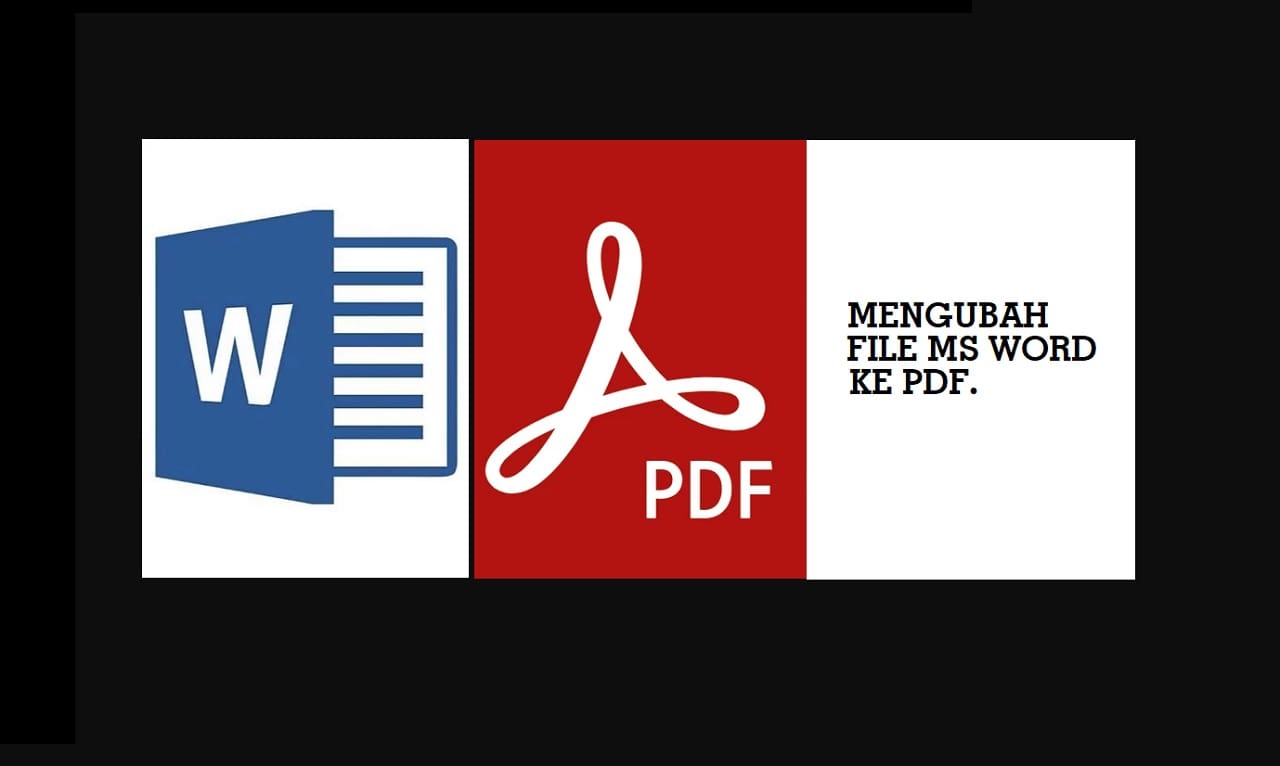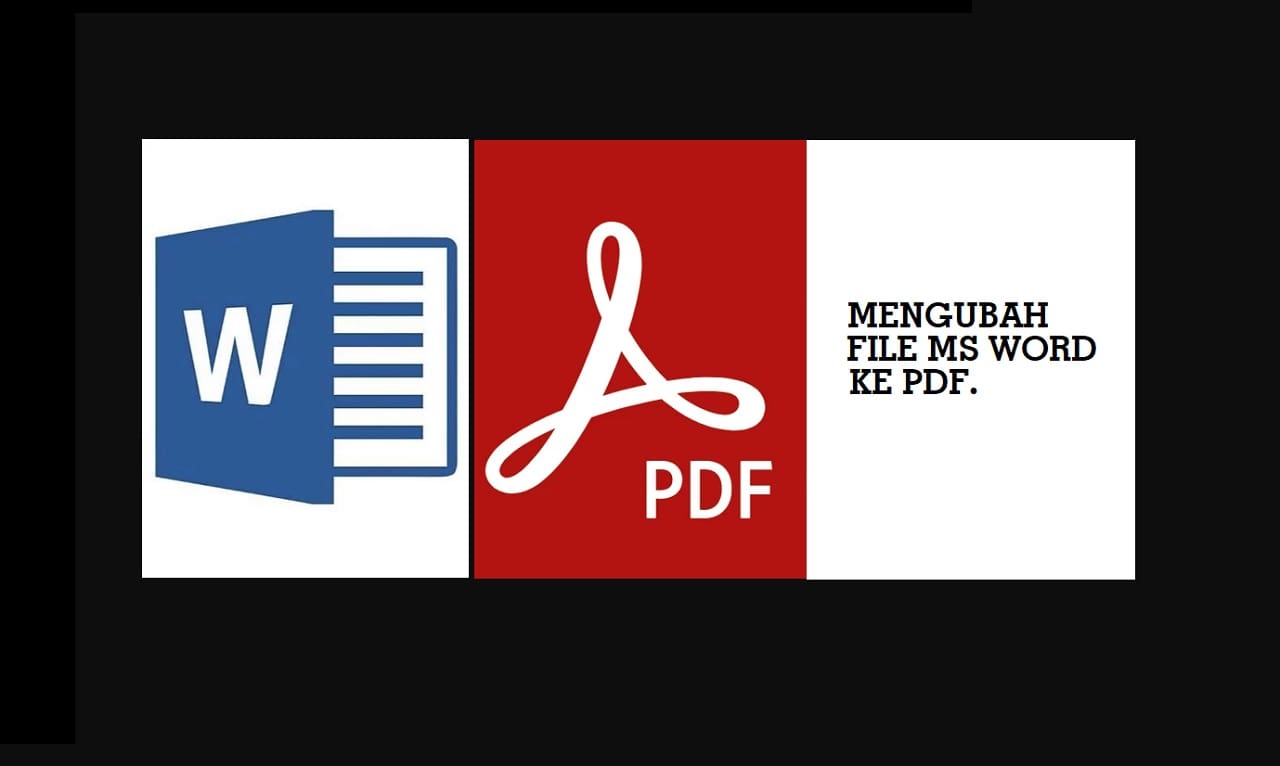Menguasai Konversi PDF ke Word: Panduan Lengkap untuk Produktivitas Tanpa Batas
Dalam lanskap digital saat ini, file PDF (Portable Document Format) telah menjadi standar emas untuk berbagi dokumen. Dikenal karena kemampuannya untuk mempertahankan format dan tata letak asli di berbagai perangkat dan sistem operasi, PDF adalah pilihan ideal untuk laporan, kontrak, e-book, dan banyak lagi. Namun, sifatnya yang "statis" seringkali menjadi penghalang ketika kita perlu melakukan pengeditan, pembaruan, atau bahkan mengekstrak konten untuk digunakan kembali. Di sinilah kebutuhan untuk mengubah PDF ke format Microsoft Word (DOCX) menjadi sangat krusial.
Microsoft Word, di sisi lain, adalah raja pengolah kata yang tak terbantahkan. Dengan fitur pengeditan yang kaya, kemampuan kolaborasi, dan fleksibilitas dalam memanipulasi teks, gambar, dan tabel, Word adalah format pilihan ketika Anda memerlukan kontrol penuh atas konten Anda. Artikel ini akan memandu Anda melalui berbagai metode, mulai dari yang paling sederhana hingga yang paling canggih, untuk mengubah file PDF Anda menjadi dokumen Word yang dapat diedit dengan mudah, sembari membahas tantangan dan tips untuk mendapatkan hasil terbaik.
Mengapa Konversi PDF ke Word Begitu Penting?
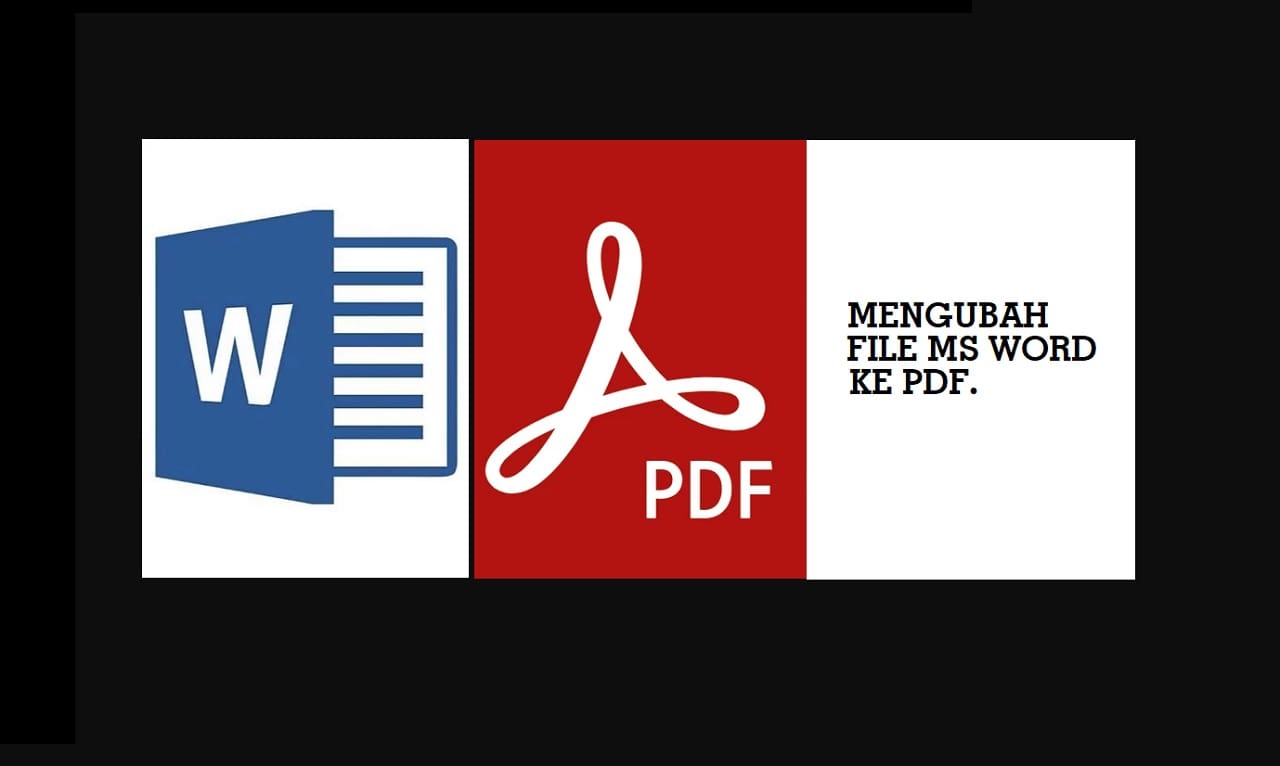
Sebelum kita menyelami metodenya, mari kita pahami mengapa kemampuan mengonversi PDF ke Word adalah keterampilan yang sangat berharga:
- Kemampuan Mengedit: Ini adalah alasan utama. Anda mungkin menerima laporan PDF yang memerlukan koreksi kecil, pembaruan data, atau penambahan bagian baru. Mengubahnya ke Word memungkinkan Anda melakukannya tanpa perlu membuat ulang dokumen dari awal.
- Penggunaan Kembali Konten: Seringkali, kita perlu mengekstrak teks, tabel, atau gambar dari dokumen PDF untuk disisipkan ke dalam dokumen baru, presentasi, atau spreadsheet. Mengonversi ke Word mempermudah proses penyalinan dan penempelan ini.
- Kolaborasi Lebih Baik: Bekerja dalam tim seringkali melibatkan revisi. Word memiliki fitur pelacakan perubahan (Track Changes) yang sangat efektif, memungkinkan beberapa orang untuk merevisi dokumen secara bersamaan dan melihat semua modifikasi. Ini jauh lebih sulit dilakukan pada file PDF.
- Aksesibilitas: Meskipun PDF modern dapat dibuat lebih mudah diakses, Word seringkali menawarkan kompatibilitas yang lebih baik dengan perangkat lunak pembaca layar (screen reader) dan alat bantu aksesibilitas lainnya.
- Integrasi dengan Alat Microsoft Office Lainnya: Setelah dalam format Word, dokumen Anda dapat dengan mudah diintegrasikan atau diimpor ke aplikasi Office lainnya seperti PowerPoint atau Excel.
Tantangan dalam Konversi PDF ke Word
Meskipun teknologi konversi telah berkembang pesat, ada beberapa tantangan yang mungkin Anda hadapi:
- Pelestarian Tata Letak: Ini adalah tantangan terbesar. PDF dirancang untuk tampilan yang persis sama. Word, di sisi lain, lebih dinamis. Konversi seringkali dapat mengacaukan tata letak kompleks, termasuk kolom, kotak teks, dan penempatan gambar.
- Kualitas OCR (Optical Character Recognition): Jika PDF Anda adalah hasil pemindaian (gambar teks), bukan teks digital, Anda memerlukan alat konversi yang dilengkapi dengan teknologi OCR. Kualitas OCR sangat bervariasi dan dapat menghasilkan kesalahan teks jika gambar aslinya buram atau memiliki font yang tidak biasa.
- Font: Jika font yang digunakan dalam PDF tidak tersedia di sistem Anda, Word mungkin akan menggantinya dengan font lain, yang dapat memengaruhi tampilan visual.
- Tabel dan Gambar: Tabel seringkali sulit dikonversi dengan sempurna, terutama jika memiliki struktur yang kompleks atau garis yang tidak standar. Gambar mungkin kehilangan kualitas atau posisinya bergeser.
- Keamanan dan Privasi: Menggunakan konverter online mengharuskan Anda mengunggah dokumen Anda ke server pihak ketiga, yang bisa menjadi masalah jika dokumen Anda berisi informasi sensitif.
Metode-Metode Mengubah PDF ke Word
Ada berbagai cara untuk mengubah PDF ke Word, masing-masing dengan kelebihan dan kekurangannya. Memilih metode yang tepat tergantung pada kompleksitas PDF Anda, frekuensi penggunaan, dan pertimbangan keamanan.
Metode 1: Menggunakan Microsoft Word Sendiri (Built-in Feature)
Microsoft Word versi terbaru (mulai dari Word 2013 dan seterusnya) memiliki kemampuan bawaan yang cukup baik untuk membuka dan mengonversi file PDF langsung dari dalam aplikasi. Ini adalah metode yang paling mudah diakses jika Anda sudah memiliki Word terinstal.
Cara Melakukannya:
- Buka aplikasi Microsoft Word di komputer Anda.
- Pilih File > Open > Browse.
- Navigasikan ke lokasi file PDF yang ingin Anda konversi.
- Pilih file PDF tersebut dan klik Open.
- Word akan menampilkan pesan pop-up yang mengatakan "Word akan mengonversi PDF Anda menjadi dokumen Word yang dapat diedit. Proses ini mungkin memerlukan waktu beberapa saat. Dokumen Word yang dihasilkan akan dioptimalkan agar Anda dapat mengedit teks, jadi mungkin tidak terlihat persis seperti PDF aslinya, terutama jika PDF asli berisi banyak grafik." Klik OK.
- Setelah konversi selesai, dokumen PDF Anda akan terbuka sebagai dokumen Word yang dapat diedit. Anda dapat mengeditnya, lalu menyimpannya sebagai file DOCX seperti biasa (File > Save As).
Kelebihan:
- Gratis dan Mudah: Tidak perlu perangkat lunak tambahan atau biaya.
- Nyaman: Langsung dari aplikasi yang sering Anda gunakan.
- Cukup Baik untuk PDF Sederhana: Berfungsi sangat baik untuk PDF yang sebagian besar berisi teks tanpa tata letak yang terlalu rumit.
Kekurangan:
- Tidak Sempurna untuk Tata Letak Kompleks: Dapat mengacaukan format, gambar, dan tabel pada PDF yang lebih rumit.
- Tidak Ada Kontrol Konversi: Anda tidak memiliki opsi untuk menyesuaikan pengaturan konversi.
- Tidak Efektif untuk PDF Hasil Pindaian: Kemampuan OCR-nya sangat terbatas, jadi jika PDF Anda adalah gambar teks, hasilnya kemungkinan besar tidak dapat diedit.
Ideal Untuk: PDF yang dominan teks, laporan sederhana, atau dokumen yang tidak terlalu mengandalkan tata letak visual yang rumit.
Metode 2: Menggunakan Konverter PDF Online Gratis
Ada banyak situs web yang menawarkan layanan konversi PDF ke Word secara gratis. Ini adalah pilihan yang sangat populer karena kemudahannya dan tidak memerlukan instalasi perangkat lunak.
Contoh Populer:
- Smallpdf: Antarmuka bersih, cepat, dan menawarkan berbagai alat PDF lainnya.
- iLovePDF: Sangat populer, mudah digunakan, dan memiliki banyak alat konversi lainnya.
- Adobe Acrobat Online: Versi web gratis dari Adobe, seringkali memberikan hasil yang baik.
- PDF2Go: Menawarkan berbagai opsi konversi dan pengaturan.
- Sejda PDF: Pilihan lain yang kuat dengan batas penggunaan harian.
Cara Melakukannya (Umum untuk Sebagian Besar Situs):
- Buka browser web Anda dan kunjungi salah satu situs konverter online (misalnya, smallpdf.com atau ilovepdf.com).
- Cari opsi "PDF to Word" atau "Ubah PDF ke Word".
- Klik tombol "Pilih File" atau "Unggah File" dan pilih file PDF dari komputer Anda. Anda juga bisa menarik dan menjatuhkan file ke area yang ditentukan.
- Tunggu beberapa detik atau menit (tergantung ukuran file dan kecepatan internet Anda) hingga proses konversi selesai.
- Setelah selesai, klik tombol "Unduh" atau "Download" untuk menyimpan file Word yang telah dikonversi ke komputer Anda.
Kelebihan:
- Gratis dan Cepat: Mayoritas layanan dasar gratis dan prosesnya instan.
- Tidak Perlu Instalasi: Berfungsi di browser apa pun, di sistem operasi apa pun.
- Mudah Digunakan: Antarmuka yang intuitif.
Kekurangan:
- Memerlukan Koneksi Internet: Tidak dapat digunakan secara offline.
- Masalah Keamanan/Privasi: Anda mengunggah dokumen Anda ke server pihak ketiga. Hindari menggunakan metode ini untuk dokumen yang sangat sensitif atau rahasia.
- Batas Ukuran File/Penggunaan: Banyak layanan gratis memiliki batasan ukuran file atau jumlah konversi per hari.
- Kualitas Variatif: Hasil konversi bisa sangat bervariasi antar layanan dan tergantung pada kompleksitas PDF.
- Iklan: Beberapa situs gratis mungkin menampilkan banyak iklan.
Ideal Untuk: Konversi cepat dokumen non-sensitif, penggunaan sesekali, atau ketika Anda tidak memiliki akses ke perangkat lunak desktop.
Metode 3: Menggunakan Perangkat Lunak Desktop Khusus
Untuk konversi yang lebih sering, lebih akurat, dan aman, perangkat lunak desktop khusus adalah investasi yang baik. Aplikasi ini biasanya menawarkan kontrol lebih besar atas proses konversi dan seringkali memiliki kemampuan OCR yang lebih baik.
Contoh Populer:
- Foxit PhantomPDF / Foxit PDF Editor: Alternatif Adobe Acrobat yang kuat, dengan alat konversi dan OCR yang sangat baik.
- Nitro Pro: Fitur lengkap untuk mengedit, membuat, dan mengonversi PDF.
- Wondershare PDFelement: Antarmuka yang ramah pengguna dengan fitur konversi dan pengeditan yang solid.
- ABBYY FineReader PDF: Sangat terkenal dengan kemampuan OCR-nya yang luar biasa, ideal untuk PDF hasil pindaian.
Cara Melakukannya (Umum untuk Sebagian Besar Aplikasi):
- Unduh dan instal perangkat lunak pilihan Anda ke komputer Anda.
- Buka aplikasi tersebut.
- Pilih opsi "Open" atau "Buka" untuk memuat file PDF yang ingin Anda konversi.
- Cari opsi "Convert," "Export," atau "To Word."
- Pilih format output "Microsoft Word" (biasanya .docx).
- Beberapa aplikasi mungkin menawarkan pengaturan tambahan (misalnya, mempertahankan tata letak, mengaktifkan OCR, memilih rentang halaman). Sesuaikan sesuai kebutuhan.
- Klik tombol "Convert" atau "Start" dan tentukan lokasi penyimpanan file Word yang dihasilkan.
Kelebihan:
- Kualitas Konversi Tinggi: Umumnya memberikan hasil yang lebih baik dalam mempertahankan tata letak dan format.
- Kemampuan OCR Unggul: Sangat efektif untuk mengonversi PDF hasil pindaian menjadi teks yang dapat diedit.
- Keamanan Data: Dokumen Anda tidak diunggah ke server eksternal, sehingga lebih aman untuk file sensitif.
- Bekerja Offline: Tidak memerlukan koneksi internet.
- Fitur Lanjutan: Seringkali mencakup fitur pengeditan PDF, penggabungan, pemisahan, dan banyak lagi.
Kekurangan:
- Berbayar: Sebagian besar perangkat lunak berkualitas tinggi memerlukan lisensi berbayar (sekali beli atau langganan).
- Memerlukan Instalasi: Membutuhkan ruang penyimpanan di komputer Anda.
- Kurva Pembelajaran: Beberapa aplikasi mungkin memiliki banyak fitur yang memerlukan sedikit waktu untuk dipelajari.
Ideal Untuk: Pengguna sering, profesional, dokumen sensitif, atau ketika akurasi konversi dan kemampuan OCR sangat penting.
Metode 4: Menggunakan Adobe Acrobat Pro DC (Standar Emas)
Adobe adalah pencipta format PDF, jadi tidak mengherankan jika Adobe Acrobat Pro DC menawarkan salah satu solusi konversi PDF ke Word terbaik di pasaran. Meskipun berbayar (berlangganan), kualitas dan keandalannya sulit ditandingi.
Cara Melakukannya:
- Buka Adobe Acrobat Pro DC di komputer Anda.
- Pilih File > Open dan pilih file PDF yang ingin Anda konversi.
- Setelah PDF terbuka, pilih Tools dari panel kanan atau dari menu atas.
- Cari dan pilih opsi Export PDF.
- Di jendela "Export PDF," pilih Microsoft Word sebagai format ekspor.
- Anda dapat memilih antara "Word Document" (.docx) atau "Word 97-2003 Document" (.doc). Pilih .docx untuk kompatibilitas modern.
- Klik tombol Export.
- Pilih lokasi penyimpanan dan nama file untuk dokumen Word Anda, lalu klik Save.
Kelebihan:
- Kualitas Konversi Terbaik: Karena dikembangkan oleh pencipta PDF, Acrobat Pro DC biasanya memberikan hasil terbaik dalam mempertahankan format, tata letak, dan elemen grafis.
- OCR yang Sangat Akurat: Fitur OCR-nya adalah yang terbaik di kelasnya.
- Fitur PDF Lengkap: Selain konversi, Anda dapat mengedit, membuat, menggabungkan, memisahkan, menandatangani, dan melindungi PDF.
- Konsisten dan Andal: Sangat jarang mengalami masalah konversi.
Kekurangan:
- Berlangganan Mahal: Ini adalah solusi berbayar dengan biaya bulanan atau tahunan yang signifikan.
- Ukuran Aplikasi Besar: Membutuhkan ruang penyimpanan yang lumayan di komputer Anda.
Ideal Untuk: Profesional, perusahaan, atau siapa pun yang secara rutin bekerja dengan PDF kompleks dan membutuhkan kualitas konversi terbaik serta serangkaian alat PDF yang lengkap.
Tips untuk Mendapatkan Hasil Konversi Terbaik
Tidak peduli metode apa yang Anda pilih, beberapa tips umum dapat membantu Anda mencapai hasil yang lebih baik:
- Mulai dengan PDF Berkualitas Tinggi: PDF yang dibuat dari dokumen digital (bukan hasil pindaian) akan selalu menghasilkan konversi yang lebih baik. Jika PDF adalah hasil pindaian, pastikan pemindaiannya jernih dan beresolusi tinggi.
- Pilih Metode yang Tepat: Jangan gunakan konverter online gratis untuk dokumen hukum yang kompleks atau rahasia. Gunakan perangkat lunak desktop atau Adobe Acrobat Pro untuk kasus-kasus tersebut.
- Selalu Periksa Kembali: Setelah konversi, selalu buka file Word dan periksa dengan cermat. Perhatikan:
- Tata Letak: Apakah paragraf, kolom, dan elemen lain berada di tempat yang seharusnya?
- Teks: Apakah ada kesalahan karakter (terutama dari OCR)? Apakah fontnya benar?
- Gambar dan Tabel: Apakah posisinya tepat? Apakah tabel dapat diedit dengan benar?
- Hapus Proteksi Kata Sandi: Jika PDF Anda dilindungi kata sandi, Anda mungkin perlu memasukkan kata sandi atau menghapus perlindungan terlebih dahulu sebelum dapat mengonversinya.
- Perhatikan Font yang Digunakan: Jika PDF Anda menggunakan font yang tidak standar, dan Anda tidak memiliki font tersebut di sistem Anda, Word mungkin akan menggantinya. Ini dapat mengubah tampilan.
Kesimpulan
Mengubah file PDF menjadi dokumen Microsoft Word adalah keterampilan penting yang dapat menghemat waktu dan meningkatkan produktivitas Anda secara signifikan. Tidak ada satu pun metode yang "terbaik" untuk semua situasi. Microsoft Word bawaan cocok untuk konversi cepat dan sederhana, konverter online menawarkan kemudahan akses, perangkat lunak desktop memberikan kontrol dan kualitas yang lebih baik, sementara Adobe Acrobat Pro DC adalah standar emas untuk keandalan dan fitur lengkap.
Dengan memahami kelebihan dan kekurangan masing-masing metode, serta menerapkan tips-tips yang telah dibahas, Anda dapat memilih pendekatan yang paling sesuai dengan kebutuhan spesifik Anda. Ingatlah untuk selalu memeriksa hasil konversi dan melakukan penyesuaian yang diperlukan untuk memastikan dokumen Word Anda sempurna dan siap untuk diedit. Dengan panduan ini, Anda kini memiliki pengetahuan untuk menguasai seni konversi PDF ke Word dan membuka potensi penuh dokumen digital Anda.